ServBay 설치 가이드: 빠른 로컬 웹 개발 환경 구축
ServBay는 개발자를 위해 설계된 로컬 웹 개발 환경 툴입니다. macOS와 Windows에서 다양한 기술 스택(PHP, Node.js, Python, Go, Java, Ruby, Rust 등) 및 데이터베이스(MySQL, PostgreSQL, MongoDB, Redis 등)를 쉽고 간편하게 설치·관리할 수 있도록 고안되었습니다. ServBay의 가장 큰 특징은 매우 간편하고 빠른 설치 프로세스입니다.
타사 유사 툴과 비교했을 때 ServBay의 설치 패키지는 대략 20MB 내외로 매우 가볍습니다. 설치부터 초기화까지 몇 번의 클릭으로 몇 분 안에 완료되어 즉시 개발에 착수할 수 있습니다.
동영상 튜토리얼
이 영상에서는 ServBay 설치 과정을 단계별로 보여줍니다. YouTube에서 직접 시청하실 수도 있습니다.
중요 사항 및 필수 조건
ServBay는 macOS와 Windows를 지원합니다.
설치 및 초기화를 진행하기 전에 반드시 다음을 확인해 주세요:
포트 충돌: 운영체제에서 포트는 고유해야 하며, 한 번에 하나의 프로세스만 사용할 수 있습니다. ServBay에서 웹 서버·데이터베이스 등 주요 서비스가 특정 포트를 사용하므로 설치 전 ServBay가 사용하는 포트를 점유 중인 기존 프로그램을 종료해야 합니다. 충돌이 잦은 주요 포트는 다음과 같습니다:
- 웹 서비스 포트: 80 (HTTP), 443 (HTTPS) (예시: Apache, Nginx, Caddy, 기타 로컬 웹 서버)
- MySQL/MariaDB 데이터베이스 포트: 3306
- PostgreSQL 데이터베이스 포트: 5432
- MongoDB 데이터베이스 포트: 27017
- Redis 서비스 포트: 6379
- DNS 서비스 포트: 53 (예시: dnsmasq, 기타 로컬 DNS 서비스)
포트 점유 상태 확인 방법:
- macOS/Linux:
lsof -i :[포트번호](예:lsof -i :80) - Windows:
netstat -ano | findstr :[포트번호](예:netstat -ano | findstr :80)
ServBay 설치 파일 다운로드
최신 버전의 설치 파일은 ServBay 공식 홈페이지에서 받을 수 있습니다. 설치 패키지는 매우 작으며 다운로드가 빠릅니다.
아래 링크에서 운영체제에 맞는 설치 파일을 받으세요: ServBay 다운로드 페이지
macOS
.dmg 형식의 설치 파일을 받으세요. 파일명 예시: ServBayInstaller-vX.Y.Z.dmg
Windows
.exe 형식의 설치 파일을 받으세요. 파일명 예시: ServBayInstaller-vX.Y.Z.exe
여기서 X.Y.Z는 버전 번호입니다.
ServBay 설치
다운로드가 완료되면 다음 단계에 따라 설치를 진행하세요:
macOS 설치 방법
- 다운로드한
.dmg파일(예:ServBayInstaller-v1.12.0.dmg)을 더블 클릭합니다. 시스템에서 디스크 이미지를 마운트하고 설치 창이 열립니다. - 설치 창에서 ServBay.app 아이콘과 애플리케이션(응용프로그램) 폴더 바로가기가 표시됩니다. ServBay.app 아이콘을 애플리케이션 폴더로 드래그하면 설치가 완료됩니다.
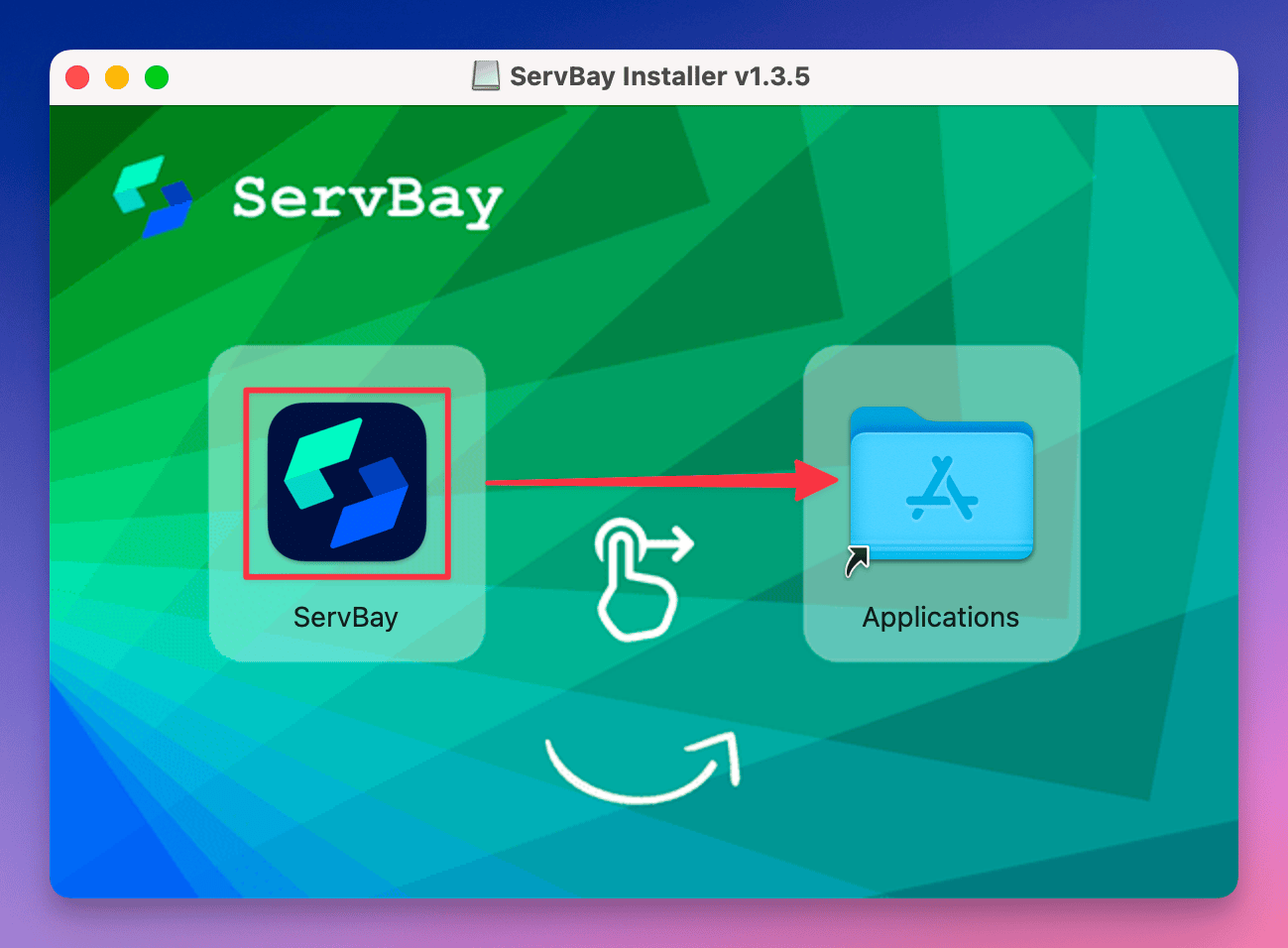
- 설치 후 macOS의 애플리케이션 폴더에서 ServBay 아이콘을 찾아 더블 클릭하여 실행합니다.
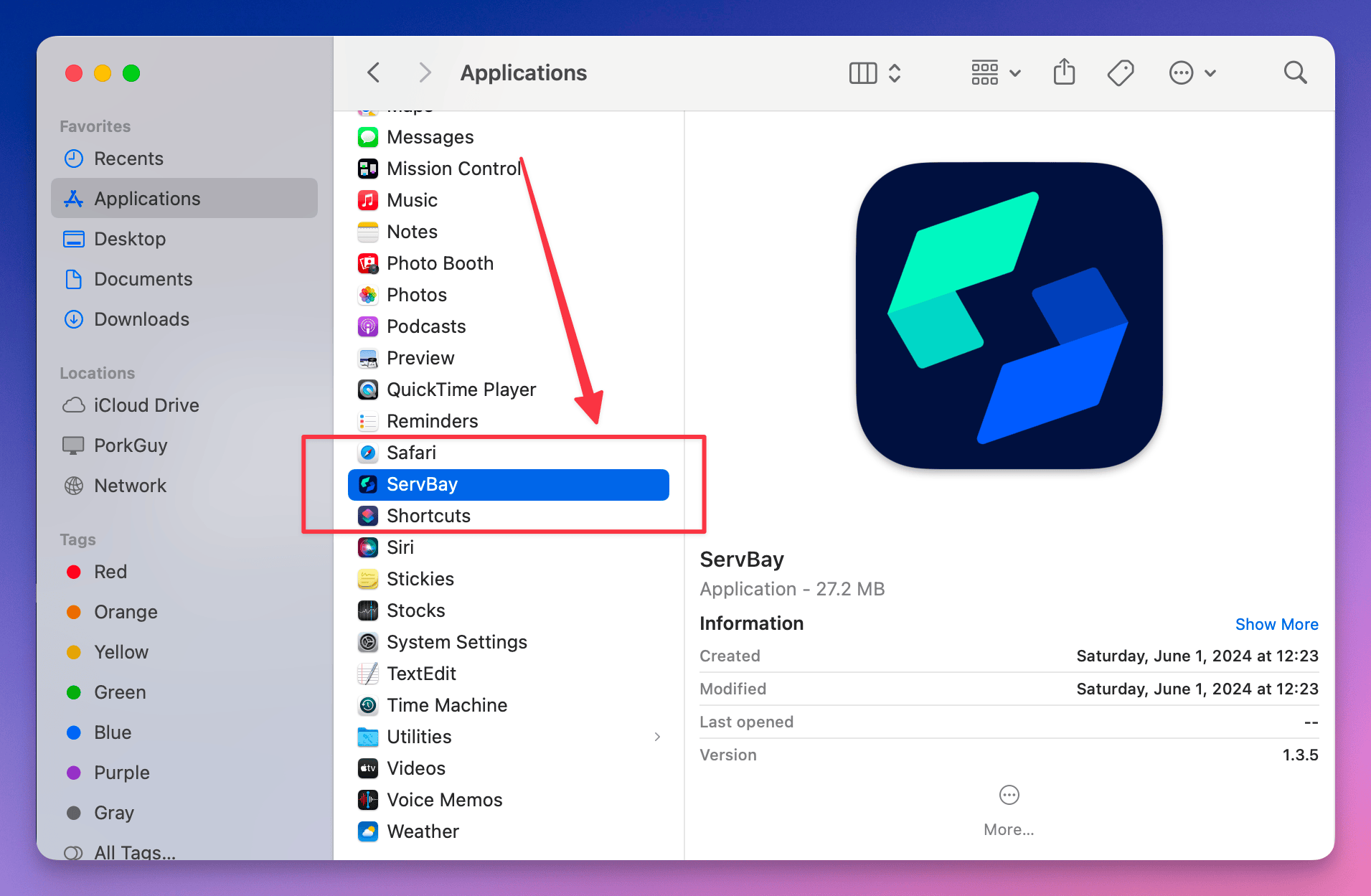
Windows 설치 방법
- 다운로드한
.exe설치 파일(예:ServBayInstaller-v1.12.0.exe)을 더블 클릭합니다. - 설치 마법사의 안내에 따라 설치를 진행합니다.
- 설치 경로는
C:\ServBay를 권장합니다. 최적의 성능과 관리 편의를 위해 추천합니다. - 설치가 완료되면 시작 메뉴 또는 바탕화면 바로가기를 통해 ServBay를 실행하세요.
Windows 버전 특징:
- .NET 9 기반의 고성능 런타임
- 설치 후 별도의 초기화 없이 바로 사용 가능
- Nginx와 PHP가 기본 내장되어 있음—추가 패키지는 필요 시 설치
- macOS와 거의 동일한 기능을 Windows에서도 제공하며, 계속해서 기능이 추가되고 있습니다
ServBay 초기화
macOS 초기화 과정
macOS 버전에서는 최초 실행 시 초기 설정이 필요합니다. 선택된 옵션에 따라 필요한 패키지를 자동으로 다운로드·설정합니다.
Windows 즉시 사용
Windows 버전은 초기화 과정 없이 설치 후 바로 실행할 수 있습니다. 시스템에 기본적으로 Nginx와 PHP가 구성되어 있으며, 바로 개발을 시작할 수 있습니다.
모든 필수 포트가 사용 중이지 않음을 확인한 후 ServBay를 실행하세요.
ServBay는 직관적인 초기화 인터페이스를 제공합니다:
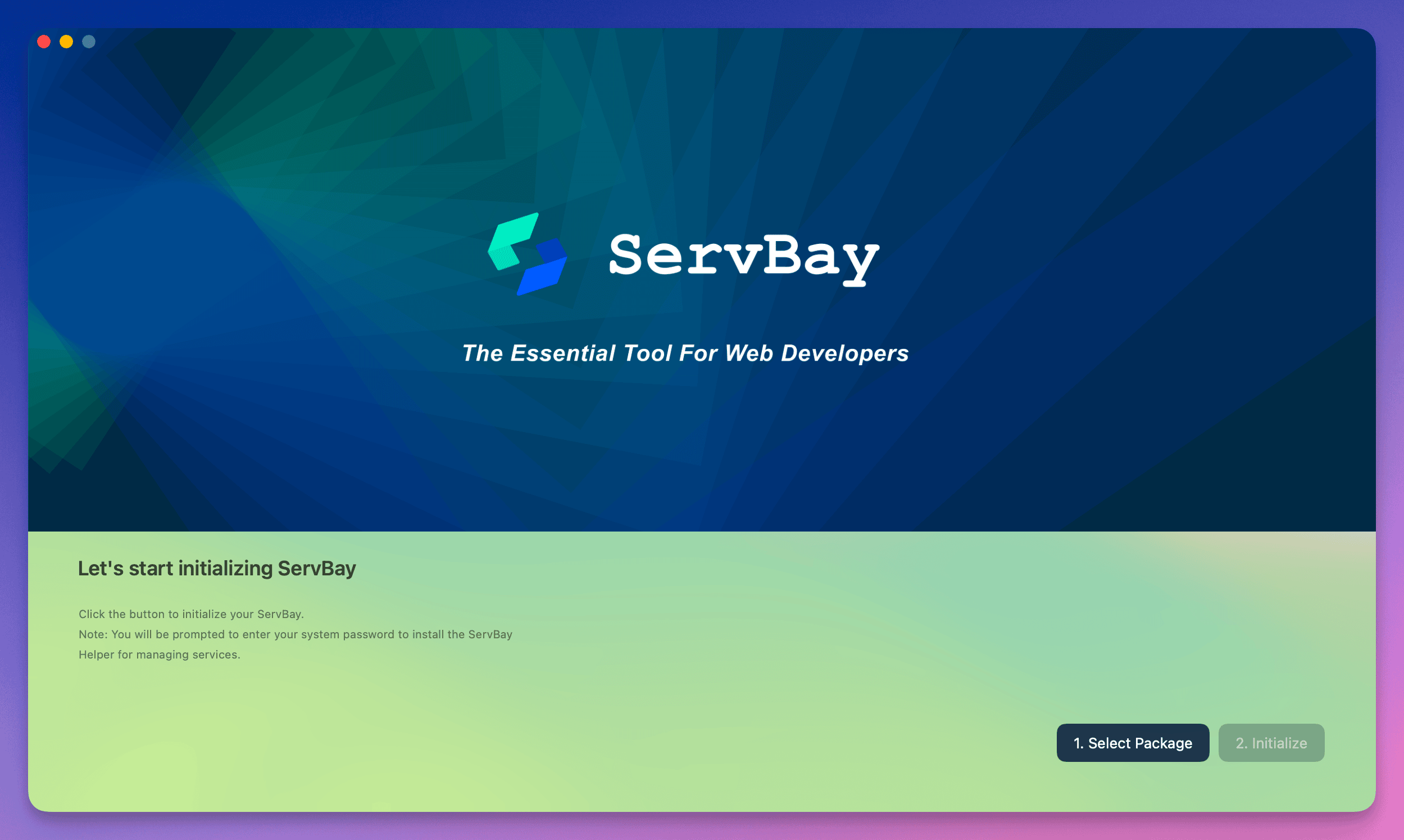
역할 선택: 초기화 화면의 왼쪽에서 "Web Developer", "Full Stack Developer", "PHP Developer" 등 주요 개발 목적에 맞는 역할을 선택합니다.
패키지 확인: 역할 선택 후, 화면 오른쪽에 ServBay가 해당 역할에 맞게 추천하는 패키지 조합(기본 웹 서버(Nginx 등), ServBay 런타임, 특정 언어 버전(PHP, Python 등))이 표시됩니다. 기본 옵션을 확인하세요.
설치 시작: 역할과 추천 패키지를 확인한 뒤, 오른쪽 아래
Start Installation버튼을 눌러 설치를 시작합니다.권한 요청: "Start Installation" 버튼 클릭 후, ServBay에서 시스템 주요 구성요소 설치를 위한 관리자 권한을 요청합니다:
- macOS: 사용자 암호 입력 창이 열려
ServBay Helper도구 설치를 허용해야 합니다 - Windows: UAC(사용자 계정 컨트롤) 경고가 뜨면 "예"를 선택해 권한을 허용하세요
해당 도구는 시스템 서비스 관리, 권한 처리, 포트 바인딩 등 핵심 기능에 사용됩니다. 권한을 꼭 허용해야 정상적으로 ServBay 소프트웨어와 웹사이트를 관리할 수 있습니다.
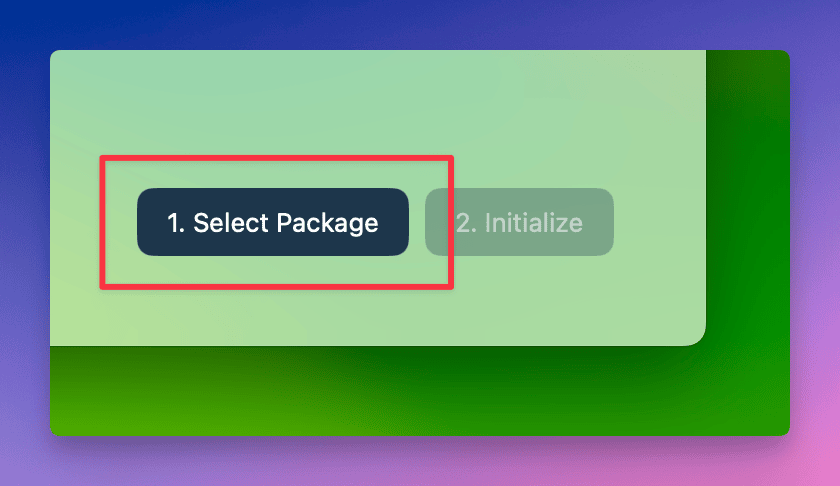
- macOS: 사용자 암호 입력 창이 열려
설치 완료 대기: 선택한 패키지 다운로드·설치·설정까지 몇 분 정도 소요될 수 있습니다. 설치 패키지 개수와 네트워크 속도에 따라 다를 수 있으니 잠시 기다려 주세요.
메인 화면 진입: 초기화가 완료되면 ServBay의 주 컨트롤 패널로 자동 이동합니다. 이 곳에서 설치된 패키지 현황을 실시간으로 확인할 수 있습니다.
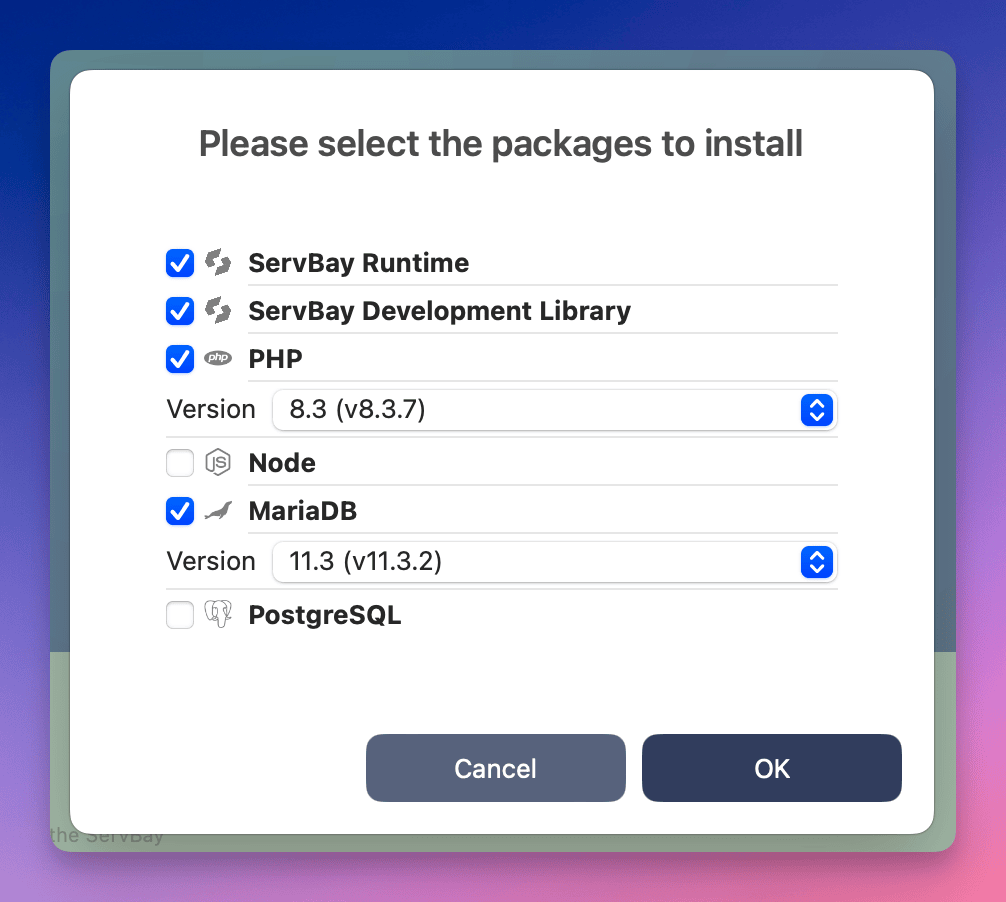
축하합니다! ServBay가 성공적으로 설치 및 초기화되었습니다.
데모 사이트 및 관리 툴 접속
ServBay는 기본 데모 웹사이트와 대표적인 데이터베이스 관리 툴(phpMyAdmin, Adminer)·PHP 정보 페이지(phpinfo)를 제공해 설치 확인과 데이터 관리까지 지원합니다.
ServBay 폴더 구조
ServBay의 기본 웹사이트 루트 디렉터리는 다음과 같습니다:
- macOS:
/Applications/ServBay/www - Windows:
C:\ServBay\www
데모 웹사이트와 관련 도구들은 해당 폴더에 위치합니다. 또한 프로젝트를 하위 폴더에 넣고 개발할 수도 있습니다.
- 웹 브라우저에서 https://servbay.host 기본 주소로 접속합니다.
- ServBay 메인 화면 왼편 메뉴에서
웹사이트항목의servbay.host웹사이트를 찾아 오른쪽의 접속 아이콘을 클릭해 바로 방문할 수도 있습니다.
- ServBay 메인 화면 왼편 메뉴에서
- ServBay 데모 웹사이트 페이지에는 phpMyAdmin, Adminer 등 여러 관리 툴로 연결되는 링크가 잘 정리되어 있습니다.
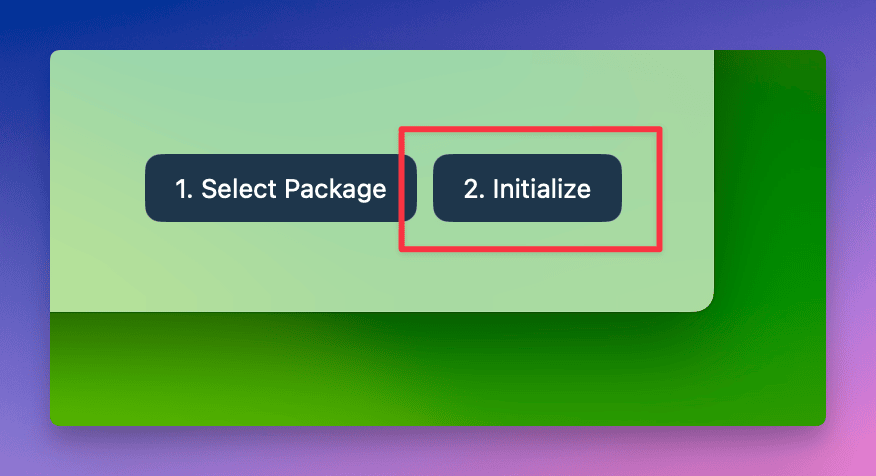
이로써 ServBay의 설치·초기화 및 데모 사이트·관리 툴 접속까지 모두 완료되었습니다. 이제 여러분의 웹 개발 프로젝트를 자유롭게 시작하세요!

